Magento は 10 年以上の歴史を持つ e コマース向けの CMS であり、単純なオンライン ストアから大規模な e コマースまで効率的に管理できます。有料サービスに加えて、Magento はオープン ソース ソリューションも提供しており、その洗練された機能はコミュニティから高く評価されています。このチュートリアルでは、Magento 2 を Apache サーバーにインストールして構成する方法を説明します。
まず、SSH 接続を介してサーバーに接続します。まだ行っていない場合は、ガイドに従って SSH で安全に接続することをお勧めします。ローカル サーバーの場合は、次の手順に進み、サーバーのターミナルを開きます。
Apache / MySQL のインストールと構成
適切な Magento のインストールに進む前に、プラットフォームが機能するための 2 つの基本要件である Web サーバーとデータベースをインストールして環境を準備します。まだ行っていない場合は、ガイドに従って LAMP 構成を作成してください。
環境が構成されたら、Magento で使用されるデータベースと MySQL ユーザーを作成します。
$ mysql -u root
mysql> CREATE DATABASE magento2;
mysql> CREATE USER 'magento2'@'localhost' IDENTIFIED BY 'PASSWORD';
mysql> GRANT ALL PRIVILEGES ON magento2.* TO 'magento2'@'localhost';
Query OK, 0 rows affected (0.00 sec)
mysql> FLUSH PRIVILEGES;
Query OK, 0 rows affected (0.00 sec)
mysql> exit
Bye上記のコマンドを実行すると、"magento2" という名前のデータベースと、"magento2, which can read and write on." という名前のユーザーが作成されます。デフォルトのパスワードを、英数字と記号を含むより強力なパスワードに変更することを忘れないでください。
引き続き、デフォルトの仮想ホスト構成ファイル /etc/apache2/sites-available/000-default.conf (またはこの Magento インストールに使用している仮想ホスト) を編集し、AllowOverride ディレクティブを追加します。
<Directory /var/www/html>
AllowOverride All
</Directory>行った変更を保存し、Apache 書き換えモジュールを有効にして続行します:
$ sudo a2enmod rewriteApache サービスを再起動して、行ったすべての変更を適用します。
$ sudo service apache2 restartMagento のインストール
Magento の最新バージョンをダウンロードしてインストールするには、アカウントが必要です。アカウントを取得するには、次の Web サイトで登録してください:Magento Marketplace:アカウントをお持ちでない場合は、登録してください。将来、アップデートをダウンロードしたり、新しいプラグインをインストールしたりする場合に役立ちます。
登録が完了したら、[アカウント] セクションでアクセス キー管理パネルに入ります。
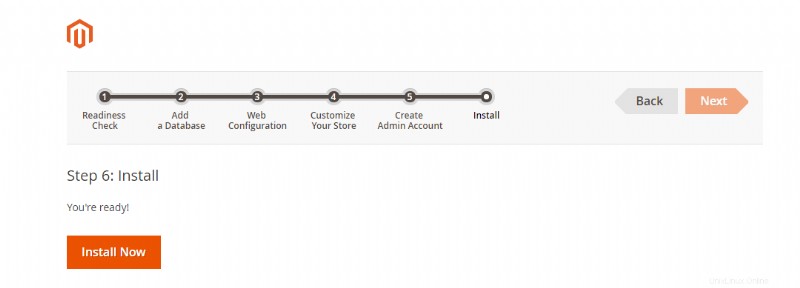
次に、新しいアクセス キーを作成し、必要に応じて任意の名前を指定します:
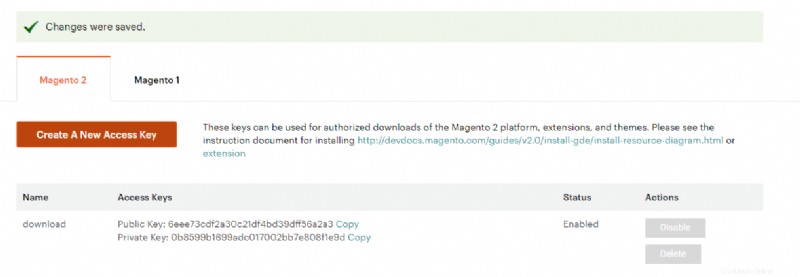
この時点で、公開鍵 (Public Key) と秘密鍵 (Private Key) を取得できます。この公開鍵は後でユーザー名として使用され、秘密鍵はパスワードとして使用されます。
アクセス キーを取得したら、インストールを続行します。Apache フォルダ内のすべてのコンテンツ:
$ cd /var/www/html/
$ sudo rm ./* -R次に、次のコマンドでソースのダウンロードを開始します:
$ sudo composer create-project --repository=https://repo.magento.com/ magento/project-community-edition ./ダウンロードを開始する前に、資格情報を求められます。Magento マーケットプレイスから取得したキーを使用してください。ソースとそのすべての依存関係をダウンロードするには、数分かかる場合があります。
完了したら、新しくダウンロードしたファイルに Apache サービス ユーザーを割り当てます。ほとんどのインストールでは、「www-data」です。ユーザーを確認するには、次のコマンドを実行します:
$ ps aux | grep apache
root 4431 0.0 0.4 73964 4672 ? Ss 12:05 0:00 /usr/sbin/apache2 -k start
www-data 4433 0.0 0.4 826260 4536 ? Sl 12:05 0:00 /usr/sbin/apache2 -k start
www-data 4434 0.0 0.4 826260 4536 ? Sl 12:05 0:00 /usr/sbin/apache2 -k start出力の最初の列からわかるように、Apache ユーザーは www-data です。
次に、権限を修正して続行します:
$ cd /var/www/html/
$ find var generated vendor pub/static pub/media app/etc -type f -exec chmod g+w {} +
$ find var generated vendor pub/static pub/media app/etc -type d -exec chmod g+ws {} +
$ sudo chown -R :<web server group> .
$ sudo chmod u+x bin/magento上記の操作が完了したら、サーバーの URL にアクセスして Magento の構成を続行し、最後の部分に追加/設定します:http://www.mymagentostore.com/ などセットアップ
すべてが正しく機能する場合、Magento の構成を順を追って説明するウィザードが表示されます。 [同意して Magento をセットアップ] をクリックして続行します。
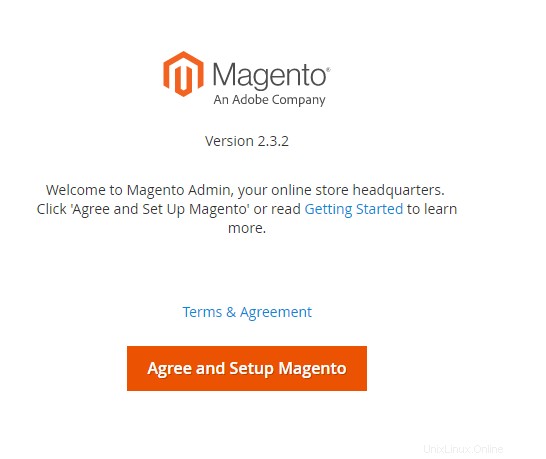
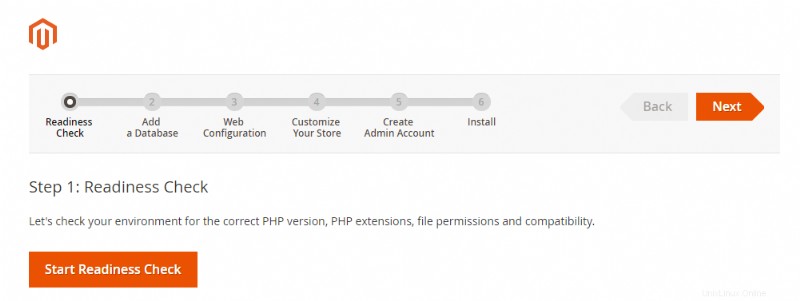
この最初のフェーズでは、ウィザードがチェックを実行して、必要なすべての Magento 機能が正しくインストールおよび構成されていることを確認します。続行するには、[Start Readliness Check] をクリックします。
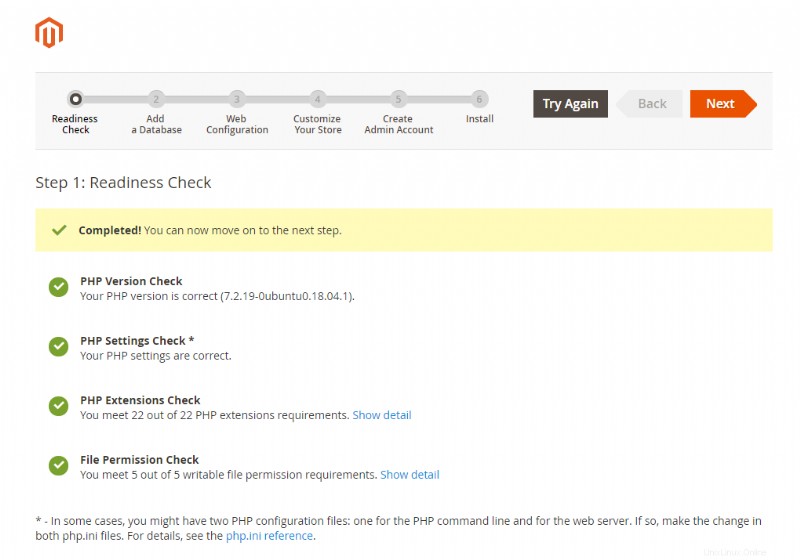
チェックが完了したら、[次へ] をクリックして続行します。
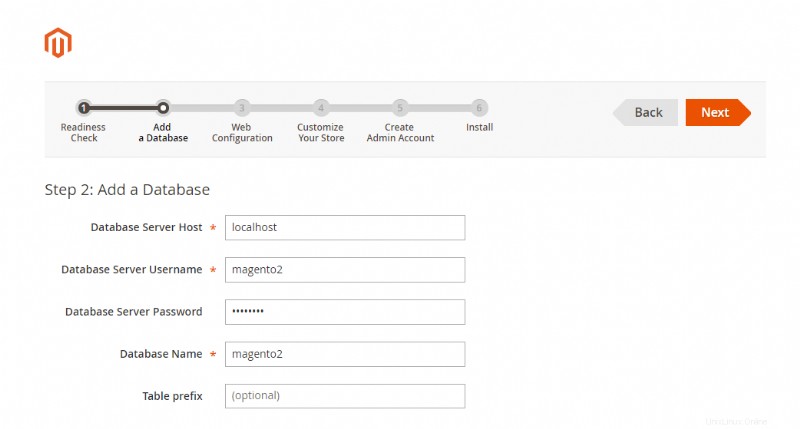
この第 2 段階では、データベース接続パラメータを指定します。ユーザー名とデータベースの MYSQL サーバー構成時に使用したのと同じ値を入力します。すべてのデータを入力したら、[次へ] をクリックします。
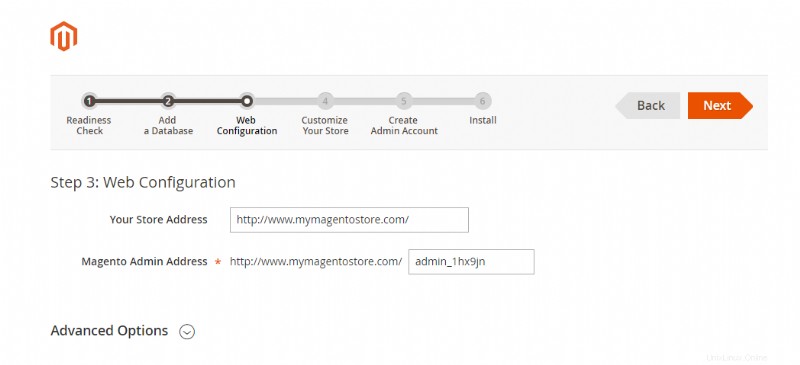
ストアの URL を入力して続行し、「Magento Admin Address」として示されているアドレスを保存します。これは、ストアの管理パネルにアクセスできるランダムな URL です。 [次へ] を押して続行してください。
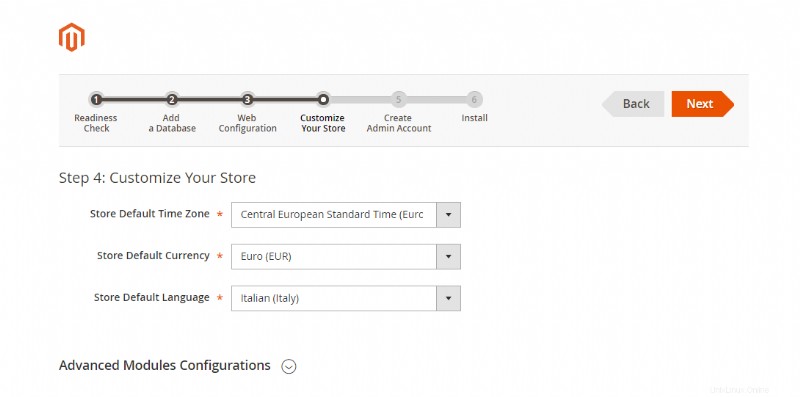
上記のように、ストアのデフォルトの通貨と時間の設定を構成し、[次へ] をクリックします。
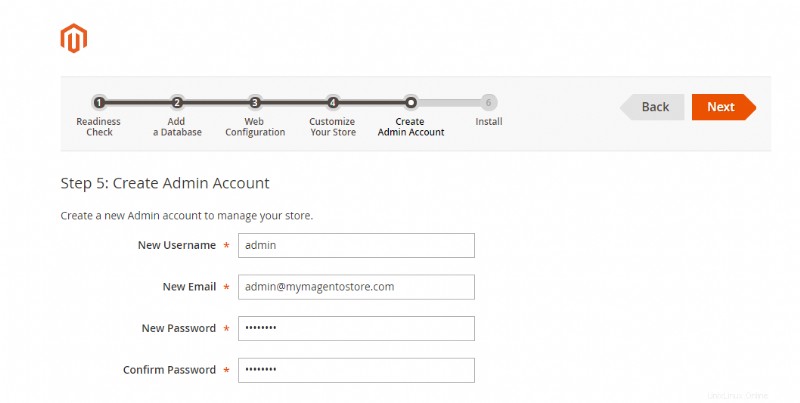
最後に、ストアのバックエンドにアクセスするための管理者アカウントを作成します。
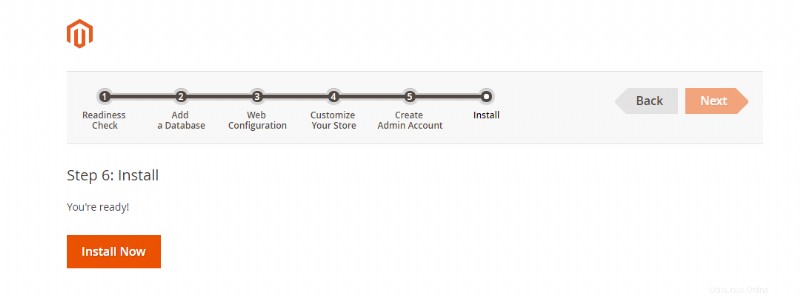
すべてのデータを入力したら、[今すぐインストール] ボタンをクリックしてインストールを完了します。インストール プロセスが完了すると、指定した URL でストアがオンラインになります。管理および構成パネルにアクセスするには、以前に自動生成されたアドレスを使用してください:http://www.mymagentostore.com/ admin_1hx9jn
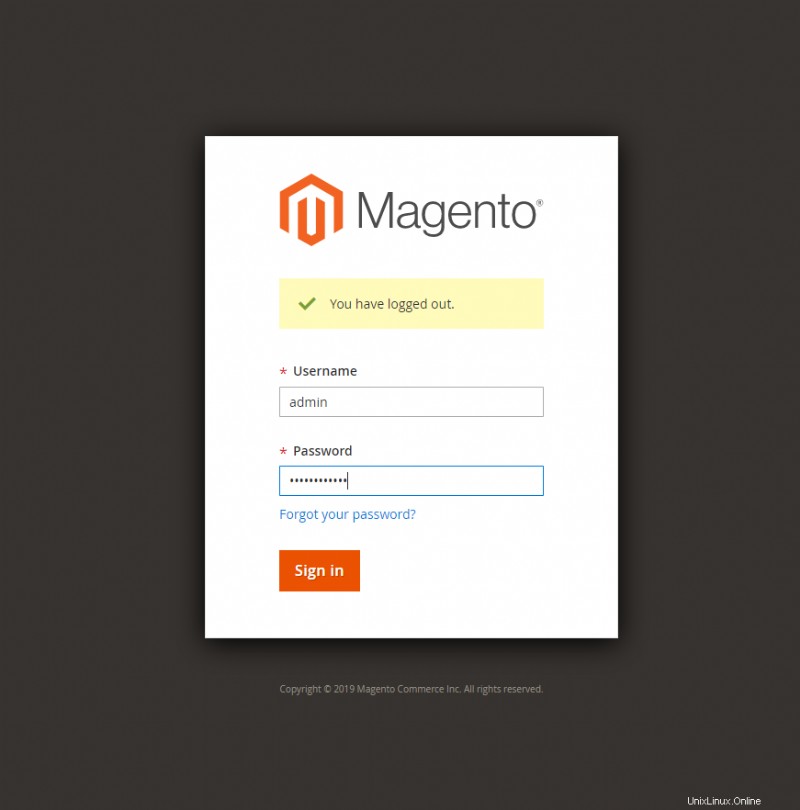
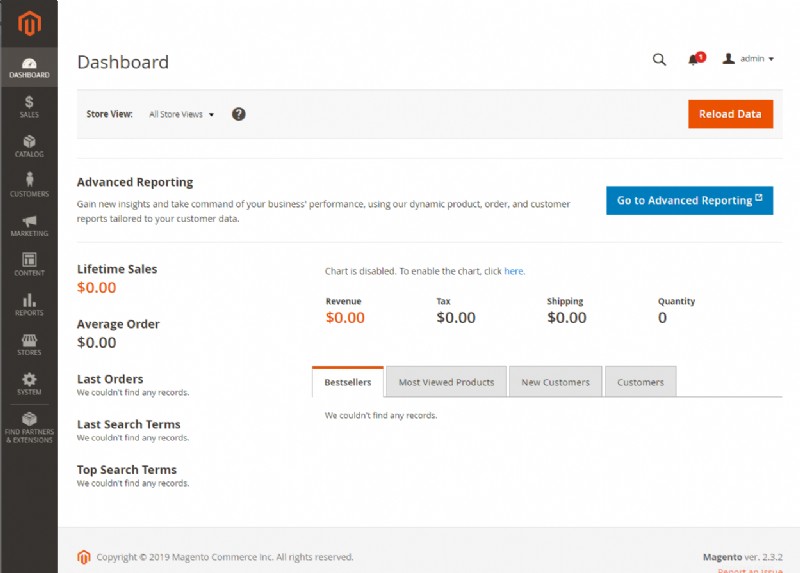
Cron ジョブの構成
適切に動作するために、Magento は記事のインデックス作成やキャッシュ データの生成などのスケジュールされた操作を実行します。スケジューリングを有効にするには、SSH 経由でサーバーに接続し、次のコマンドを実行します:$ cd /var/www/html
$ sudo php bin/magento cron:install
Crontab has been generated and saved